Windows 10 on Microsofti ametnike sõnul Windowsi viimane versioon, kuid nad jätkaksid selle värskendamist aeg-ajalt kumulatiivsete värskenduste kaudu. Üks selline värskendus oli aprillikuu värskendus (v1803), mis lahendas paljud teadaolevad probleemid WIndows 10-ga. Mõne kasutaja jaoks tõi see aga endaga kaasa palju vigu. Üks neist oli see, et File Exploreri avamisel said nad järgmise tõrke:
Püüti viidata märgile, mida pole olemas.
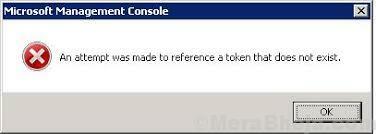
Kasutajad võivad selle vea saada teiste programmidega, nagu tegumihaldur, prügikast jne. ka.
Põhjus
Aprilli värskenduse (v1803) väljaandmisel on sellel mõned probleemid, mis hiljem parandati. Pigem üritas Microsoft värskendusega viivitada, kuid nad ei saanud seda teha, kuna see oli juba palju edasi lükatud.
Viga on põhiliselt failide rikutud, olgu see siis tülika värskenduse või mõne muu põhjuse, näiteks viiruse või pahavara tõttu.
Esialgsed sammud
1] Windowsi värskendus: aprillikuu värskenduse põhjustatud probleem lahendati hiljem ja kui laadisite värskenduse hiljaks, laadisite probleemi vähemalt värskenduse tõttu. Kui aga failid on rikutud, ei pruugi olukorda parandada lihtsalt süsteemi uuesti värskendamine. Pole kahju proovida. Siin on protseduur
värskendage Windowsi.2] Käivitage oma süsteemi täielik viiruste ja pahavara skannimine: probleemi võivad põhjustada ka süsteemis olevad viirused ja pahavara. Selle aitamiseks võiksime süsteemis käivitada täieliku viirusetõrje ja pahavara.
Seejärel proovige järgmisi lahendusi:
Lahendus 1.] Parandage rikutud failid käsuviiba abil
1] Otsi Käsurida Windowsi otsinguribal. Paremklõpsake suvandil ja valige Käivita administraatorina.
2] Kõrgendatud käsuviiba aknas sisestage ükshaaval järgmised käsud ja vajutage selle täitmiseks iga käsu järel Enter:
cd% WINDIR% \ System32for / f% s kataloogis (‘dir / b * .dll’) tehke regsvr32 / s% s
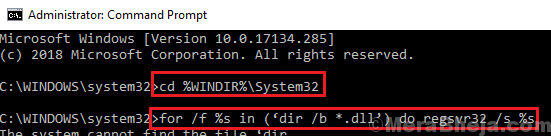
Esimene käsk viib teid õigesse asukohta ja teine käsk registreerib DLL-failid uuesti.
Lahendus 2.] Käivitage süsteemis SFC-skannimine
SFC-skannimine kontrollib süsteemi rikutud failide osas ja asendab need võimaluse korral. Mainitakse SFC-skannimise protseduuri siin.
Lahendus 3] Naaske akna 10 eelmisele versioonile
Nagu varem mainitud, ei aita Windowsi värskendamine lihtsalt probleemi lahendada, kuna failid on juba rikutud. Parem viis on naasta Windows 10 eelmisele versioonile (mis iganes see oli enne aprillikuu värskendust v1803) ja seejärel seda uuesti värskendada.
1] Klõpsake nuppu Start.
2] Hoides Shift-klahvi all, klõpsake nuppu Toide ja seejärel Taaskäivita.
3] See käivitaks teie süsteemi režiimi Täpsemad taastevalikud.
4] Valige Tõrkeotsing ja seejärel klõpsake suvandil Mine tagasi Windowsi eelmise versiooni juurde.
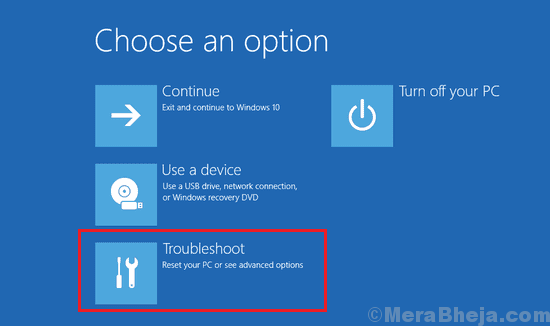
5] Kui protsess on lõpule jõudnud, kontrollige, kas see on probleemi lahendanud. Kui see nii juhtus, proovige Windowsi uuesti värskendada.
Lahendus 4] Installige operatsioonisüsteem uuesti ja värskendage seda uuesti
Kui lahendus 3 ei töötanud, võite kaaluda süsteemi uuesti installimist ja Windowsi värskendamist.


